Diagramas de análise de árvore de falha em Visio são comumente usados para ilustrar eventos que podem levar a uma falha para que a falha possa ser evitada. Diagramas de análise de árvore de falha são comumente usados em processos do Six Sigma, particularmente na fase Analisar do processo de melhorias de negócios do Six Sigma.
Você começa definindo o evento superior (ou falha). Em seguida, você pode usar formas de evento e portão para ilustrar, de cima para baixo, o processo que pode levar à falha. Depois de concluir o diagrama, você pode usá-lo para identificar maneiras de eliminar as causas da falha e criar medidas corretivas para evitar tais falhas.
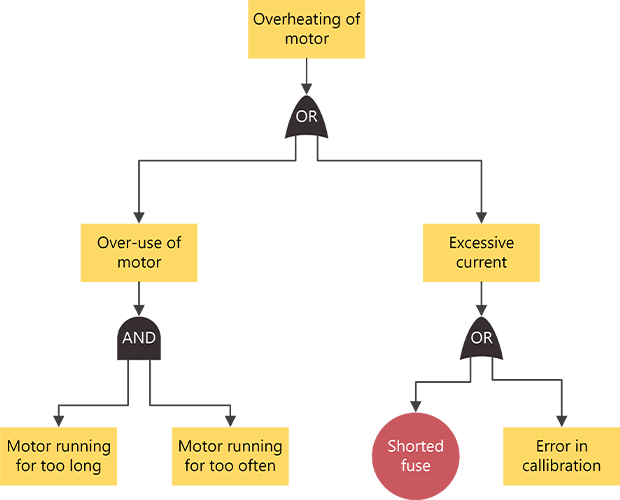
Criar um diagrama de análise da árvore de falhas
-
Inicie o Visio e clique em Business > Fault Tree Analysis Diagram > Create.
-
De Formas de Análise de Árvore de Falha, arraste a forma do evento até a parte superior da página de desenho.
-
Arraste uma forma de portão, como o portão EXCLUSIVO OR, para a página de desenho diretamente abaixo da primeira forma de evento.
-
Continue arrastando outras formas de evento e portão para a página, posicionando-as em cima para baixo para identificar as possíveis causas da falha representada pela forma de evento de nível superior.
-
Conecte as formas.
-
Arraste uma forma de um estêncil para a página de desenho e posicione-a perto de outra forma.
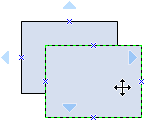
-
Enquanto continua pressionando o botão do mouse, mova o ponteiro sobre um dos triângulos azuis. O triângulo fica azul escuro.
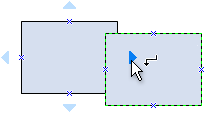
-
Solte o botão do mouse. Quando você clica no triângulo azul, um conector é adicionado e associado nas duas formas.
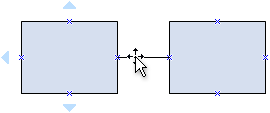
-
-
Para adicionar texto a uma forma, selecione-o e digite-o. Quando terminar de digitar, clique fora do bloco de texto.
Observações:
-
Para editar texto, clique duas vezes na forma, coloque o cursor onde você deseja alterar o texto e digite.
-
Para hiperlink de uma forma para dar suporte ou documentos explicativos, selecione a forma e, no menu Inserir , clique em Hiperlinks.
-
Para alinhar várias formas vertical ou horizontalmente, selecione as formas que você deseja alinhar e, na guia Página Inicial > Grupo Organizar , clique em Alinhar.
-
Para distribuir três ou mais formas em intervalos regulares, selecione as formas e, na guia Página Inicial , clique em Posicionar e escolha uma opção Distribuir.
-
Criar um diagrama de análise da árvore de falhas
Observação: Em Visio para a Web, as formas de análise de árvore de falha só estão disponíveis para assinantes Plano do Visio 1 e Plano do Visio 2. Eles não estão disponíveis para usuários de Visio no Microsoft 365.
-
Abra o Visio para a Web.
-
Selecione Novo desenho em branco.
-
No painel Formas, na caixa de pesquisa, insira a árvore de falha e pressione Enter.
-
Nos resultados, selecione Formas de Análise de Árvore de Falha e, em seguida, selecione Adicionar.
-
Arraste as formas que você deseja representar seu processo de negócios para a página de desenho.
-
Conecte as formas como de costume. Para obter informações gerais sobre como conectar formas, consulte Adicionar conectores entre formas.
-
Para adicionar texto a uma forma, selecione-o e digite-o. Quando terminar de digitar, clique fora do bloco de texto.
Para obter informações sobre como trabalhar com formas, consulte Gerenciar formas no Visio para a Web.










